„Pobieram Adobe Acrobat Reader na pulpit systemu Windows. Teraz otrzymuję plik PDF od mojego partnera i chcę wprowadzić pewne zmiany w pliku PDF. Ale Acrobat X Pro wydaje się nie mieć funkcji edycji. Jak mogę używać Adobe Reader do edytować plik PDF?"
Adobe Acrobat Reader to darmowy czytnik PDF dostępny na platformy stacjonarne i mobilne. Możesz go użyć do przeglądania, drukowania i dodawania adnotacji do pliku PDF. Aby używać tego czytnika do edycji pliku PDF, musisz kupić jego licencję komercyjną. Na tej stronie pokażemy, jak edytować plik PDF za pomocą edytora Adobe PDF.
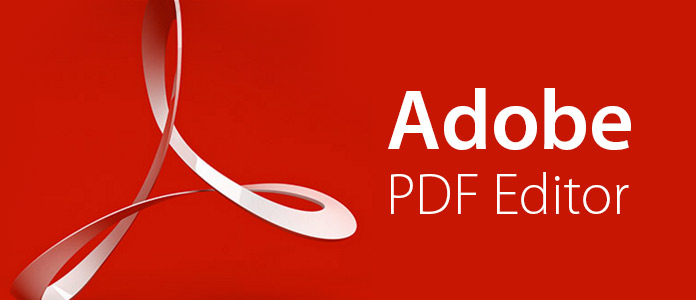
Aby korzystać z funkcji edycji, musisz wybrać odpowiednią wersję Adobe Acrobat. Sprawdź plany i ceny Acrobat aby znaleźć najbardziej pasującą wersję, Adobe Acrobat Pro DC w cenie 14.99 USD / miesiąc, aby korzystać ze wszystkich funkcji edycji.
Ten sposób robienia zrzutów ekranu jest unikalny dla telefonu Samsung. Wystarczy wykonać gest skrótu machnięcia dłonią, aby zrobić zrzut ekranu.
Krok 1 Musisz zarejestrować konto Adobe Acrobat, aby móc bezpłatnie korzystać z próbnej wersji Adobe Acrobat Pro DC.
Krok 2 Pobierz exe. Plik do komputera. Kliknij dwukrotnie instalator, aby zakończyć. Jeśli wcześniej zainstalujesz starą wersję, poprzednia wersja zostanie odinstalowana.
Pobierz Acrobat Pro DC na Windows:
http://trials3.adobe.com/AdobeProducts/APRO/Acrobat_HelpX/win32/Acrobat_DC_Web_WWMUI.exe
Pobierz Acrobat Pro DC na komputer Mac:
http://trials3.adobe.com/AdobeProducts/APRO/Acrobat_HelpX/osx10/Acrobat_DC_Web_WWMUI.dmg
To oprogramowanie wykryje informacje o systemie komputerowym i pobierze odpowiednią wersję na komputer.
Ten edytor PDF jest kompatybilny z następującym systemem:
Przeglądarka internetowa:
Krok 1 Po pobraniu zainstaluj i uruchom edytor Adobe PDF na komputerze z systemem Windows lub Mac. Tutaj weźmiemy wersję Mac jako przykład. Kliknij „Plik”, aby zaimportować plik PDF do tego programu.
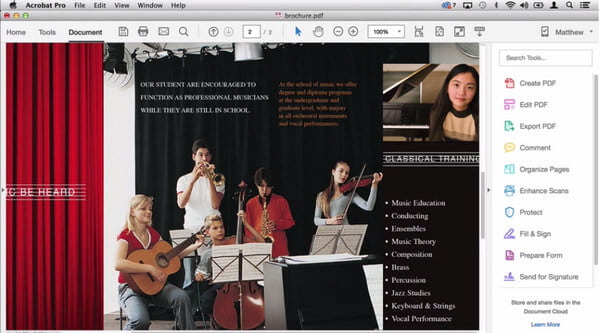
Krok 2 Kliknij „Edytuj PDF”, aby przejść do interfejsu edycji pliku PDF.
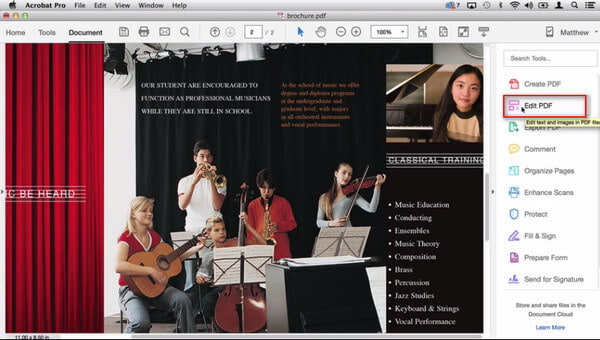
Edytować tekst
Kliknij „Dodaj tekst”, aby rozpocząć dodawanie słów tekstowych do pliku PDF. Tutaj możesz dostosować format (czcionkę, rozmiar, wyrównanie).
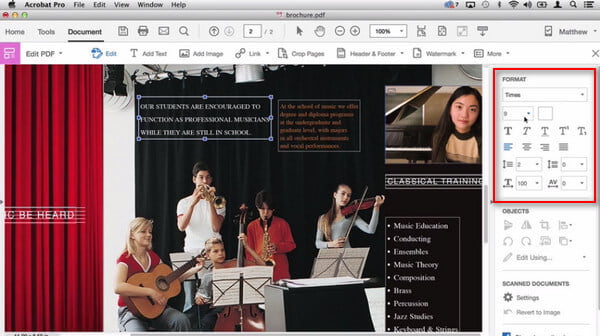
Edytuj obrazek
Kliknij obraz, który chcesz edytować, a następnie możesz użyć funkcji „OBIEKTY”, aby przerzucić, obrócić, przyciąć, zastąpić wybrany obraz. Lub użyj Adobe Photoshop do dalszej edycji obrazu.
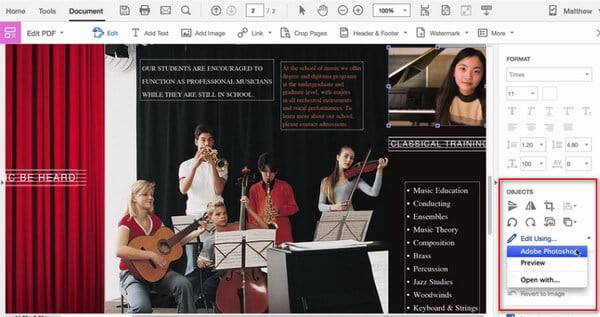
Edytuj link
Kliknij „Link”, aby dodać / edytować łącze internetowe lub usunąć łącza internetowe, możesz także dołączyć wszystkie łącza lub wyświetlić łącza internetowe.
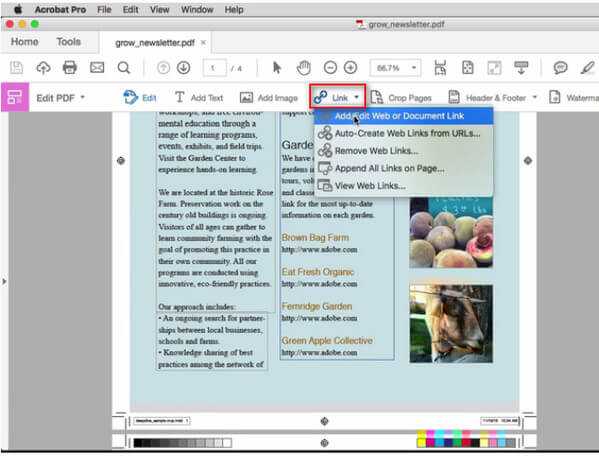
Przytnij strony
Kliknij „Przytnij strony”, aby rozpocząć przytnij strony PDF. Możesz swobodnie ustawić zakres strony, kontrolę marginesów i wartość rozmiaru strony.
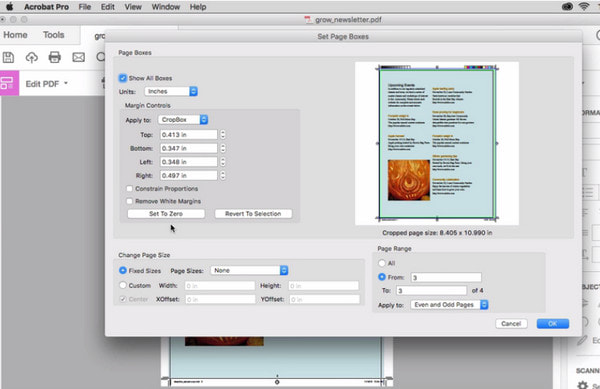
Edytuj stopkę i nagłówek
Kliknij „Nagłówek i stopka”, aby dodać, zaktualizować lub usunąć nagłówek i stopkę.
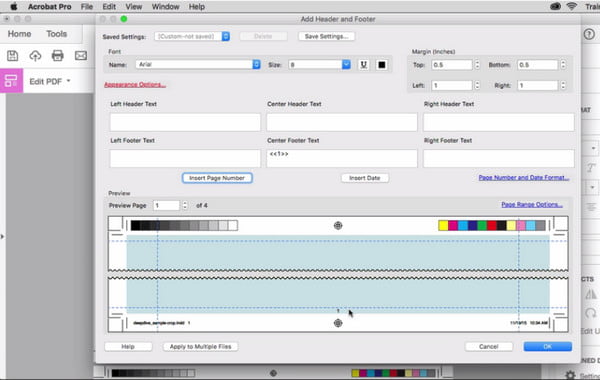
Edytuj znak wodny
Kliknij „Znak wodny”, aby dodać, zaktualizować lub usunąć znak wodny. Możesz ustawić tekst lub obraz, dostosować rozmiar, pojemność, stronę zakresu, pozycję itp., Aby dodać znak wodny.
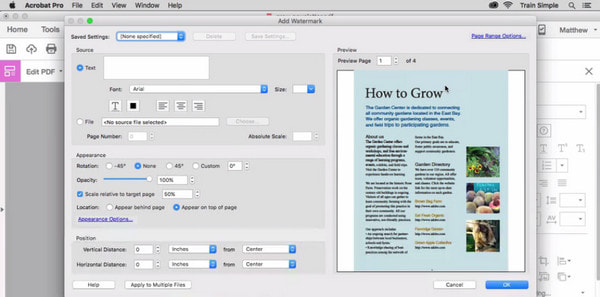
Zapisz w chmurze
Po wprowadzeniu wszystkich zmian edycji możesz zapisać edytowany plik PDF w chmurze. Kliknij „Dokument”> „Zapisz jako”> „Chmura dokumentów”, aby zapisać tam edytowany plik PDF.
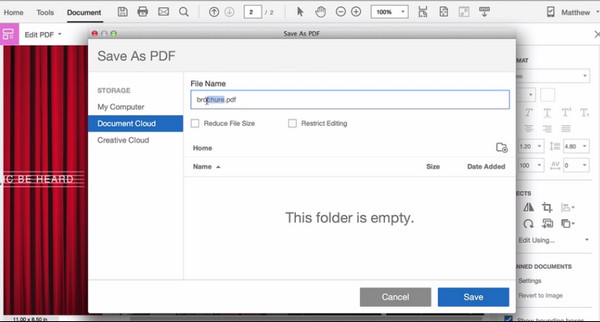
Aby uzyskać więcej funkcji edycji, będziesz mógł kliknąć „Więcej”, aby z nich korzystać.
Adobe Acrobat Pro DC nie jest profesjonalnym edytorem PDF. Funkcja edycji jest jedną z jej potężnych funkcji PDF (Utwórz PDF, Eksportuj PDF, Komentarz, Ulepsz skanowanie, Chroń, Wypełnij i podpisz, Przygotuj formularz itp.), Więc nie można nie traktować go jako idealnego edytora PDF. Ponadto cena tego programu do edycji plików PDF jest wysokiej jakości dla wszystkich funkcji, nie tylko dla edytora. Więc jeśli szukasz profesjonalnego edytora PDF, Adobe Acrobat Pro DC może nie być idealną opcją. Uzyskaj alternatywne opcje edytora Adobe PDF.
Edytor PDF Foxit, zwany także PhantomPDF, to profesjonalny edytor PDF, który umożliwia łatwą edycję akapitów, tekstu, obrazu, stron PDF itp. Przejrzyj ten post, aby dowiedzieć się więcej Foxit PDF Editor jako zamiennik edytora Adobe PDF.
W tym miejscu możesz stwierdzić, że edytor Adobe PDF nie jest prawdziwym edytorem PDF, ale oprogramowaniem Adobe Acrobat, które posiada funkcję edycji, która pomaga edytować pliki PDF. Mam nadzieję, że ta strona zagłębi się w głębszą wiedzę na temat pobierania, samouczka i alternatywnego edytora Adobe PDF.